Cinema 4D声效应器创建动画
【火星时代专稿,未经授权不得转载】

导言:
Sound Effector是在Cinema 4D的一个重要工具,你可以使用它来创建动画,可以完全匹配声音或配乐的节奏。通过本教程你将学习如何使用Sound Effector。我们也将使用After Effects进行后期合成,最后组成动画。
下面教程开始
第1步
创建一个50×50×50立方体对象。(图01)

图01
第2步
添加Cloner Object复制命令。(图02)
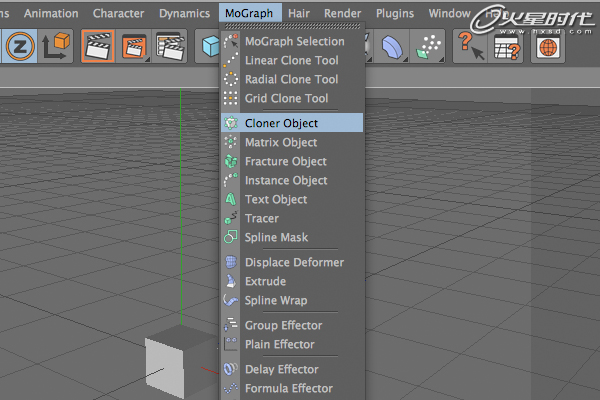
图02
第3步
选择Cube复制。(图03)
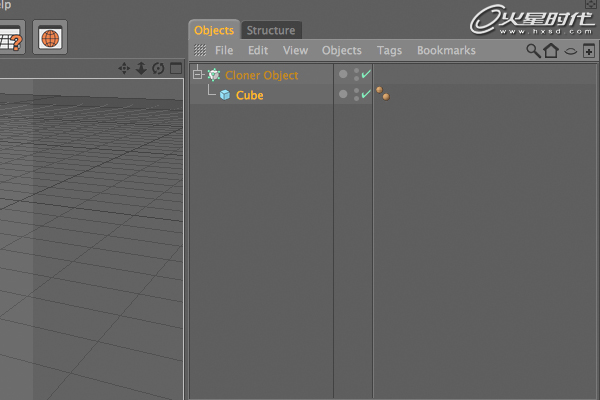
图03
第4步
选择要复制的模型,修改选项卡中设置的Count值为15,P.Y值为55。(图04)
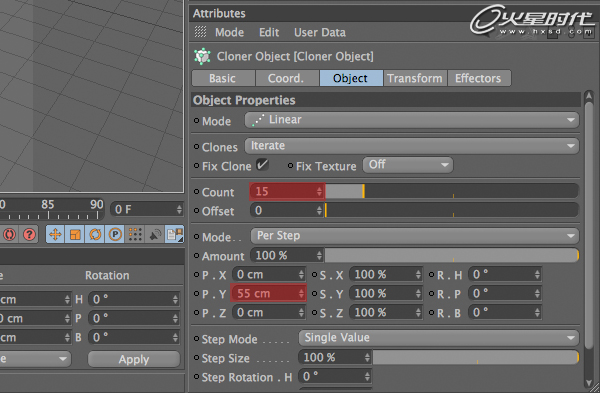
图04
第5步
现在添加Sound Effector,选择MoGraph > Sound Effector。(图05)

图05
第6步
可以肯定,这种声音效应器是在复制对象的Effectors选项卡中启用的。如果没有,拖放在该框中。(图06)
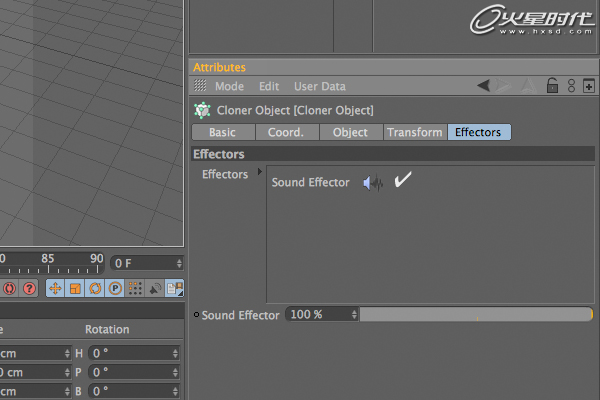
图06
第7步
选择Sound Effector对象,并根据Effectors选项卡上选择一个音频文件,该文件必须是wav文件,否则将无法正常工作。在Apply mode标签下选择Step。(图07)
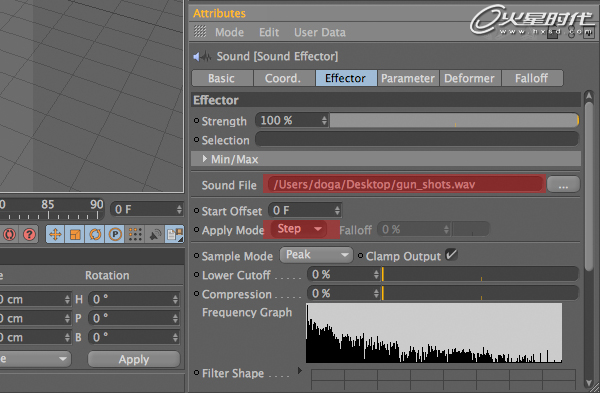
图07
#p#e#
第8步
进入Parameter选项卡,根据变换部分,打开Scale选项。将S.Z设置为50,P.Y设置为默认。(图08)
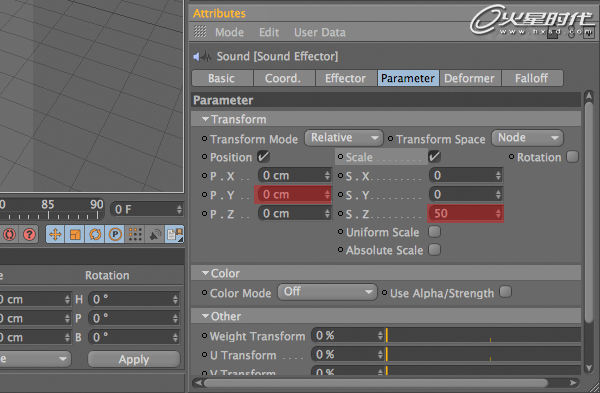
图08
第9步
在相同的标签,转到Color部分,选择User defined模式,这里可以选择任何你喜欢的颜色,我选择黄色,然后勾选Use Alpha/Strength选项。(图09)
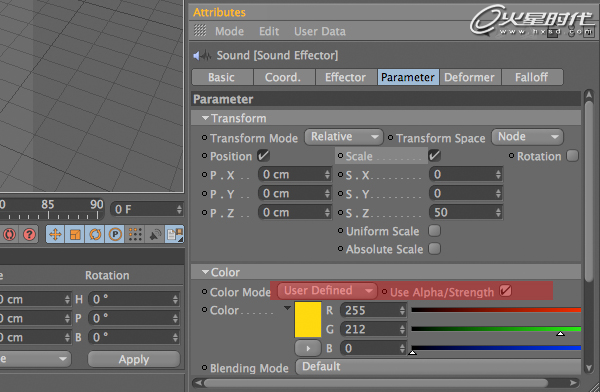
图09
第10步
选择复制对象,并在Transform标签,选择另一种颜色与以前的颜色配合。(图10)

图10
第11步
选择Effector对象,并在Falloff标签中选择Shape为Box。(图11)
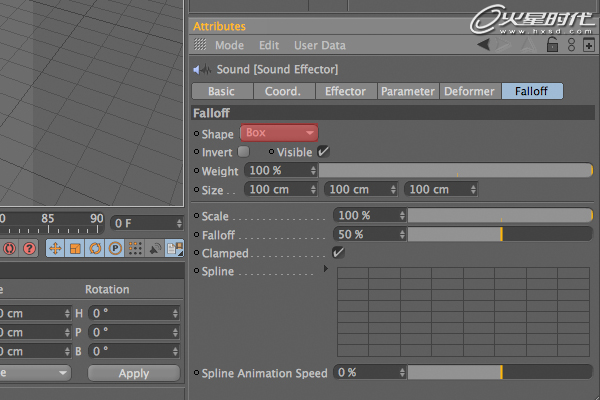
图11
第12步
现在,你可以编辑该框一直得到你想要的效果。我用100倍480×820。(图12)
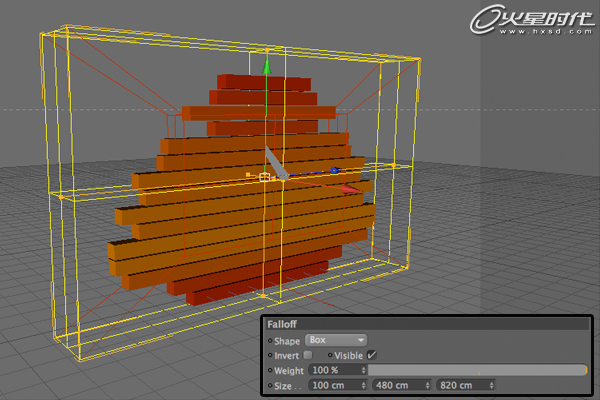
图12
第13步
选择Animation的布局。(图13)
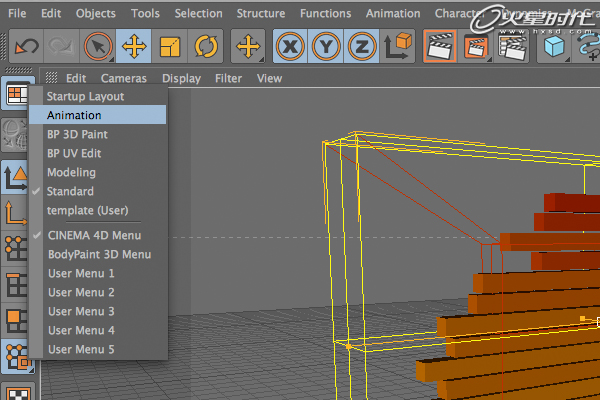
图13
第14步
进入Sound Effector的Parameter选项卡,并删除S.Z。(图14)
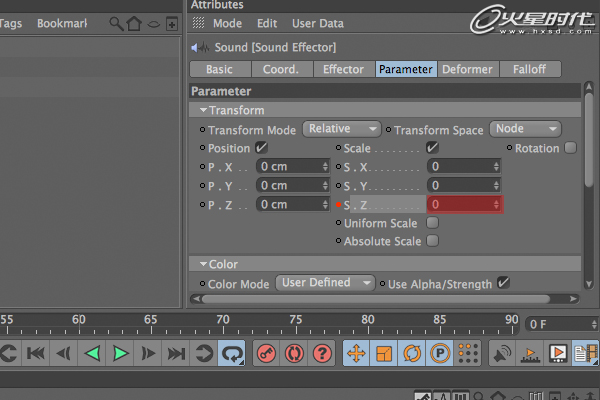
图14
第15步
现在时间线上应该有一个关键帧。然后复制到右边一个。(图15)
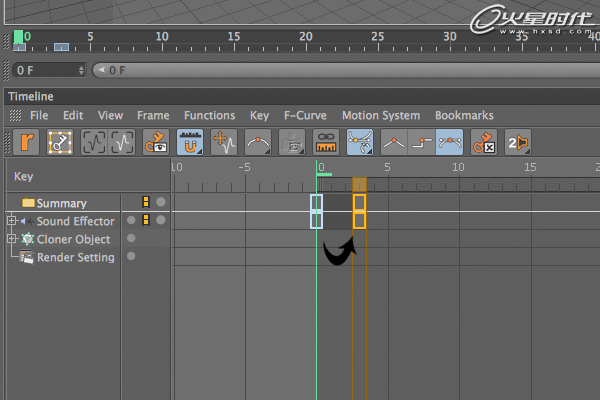
图15
#p#e#
第16步
单击新钥匙,并根据关键属性设置Key Value为50。(图16)

图16
第17步
返回到标准布局。添加一个Floor object,选择Object > Scene > Floor,并旋转90度。(图17)
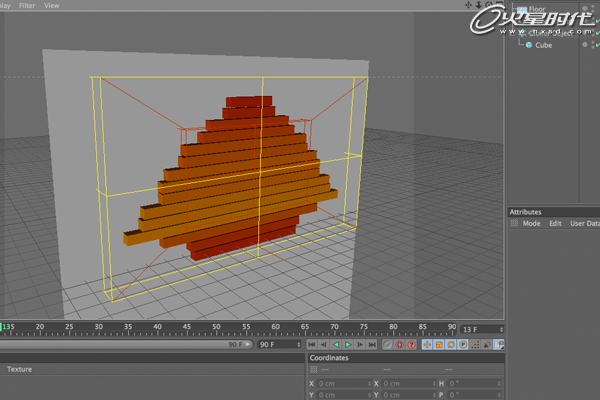
图17
第18步
创建一个新的材质。选择一种颜色,然后打开Reflection,现在减少亮度到15%,并设置模糊到20%。将材质使用到Floor上。(图18)
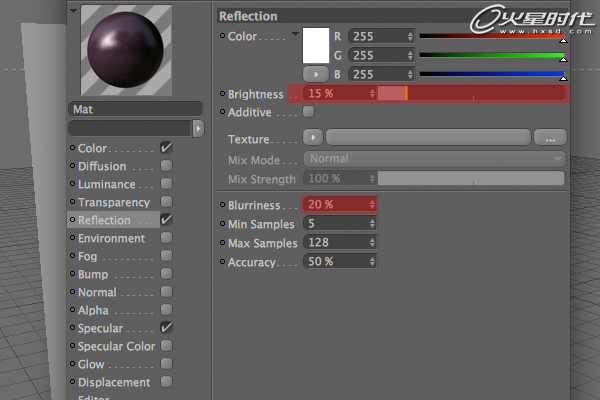
图18
第19步
添加Camera对象,并设置它为主要摄相机,按一下旁边的小符号。(图19)
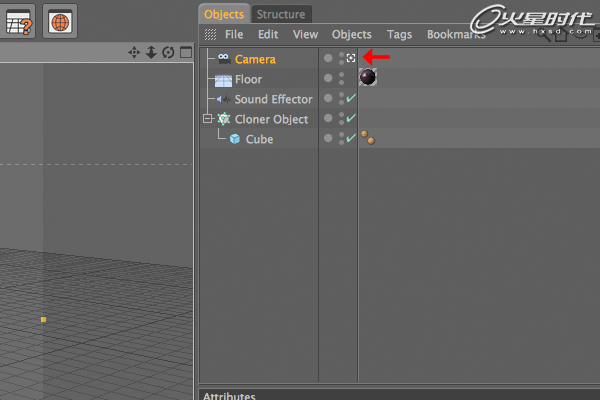
图19
第20步
右键单击摄相机,并选择vibrate标签。(图20)
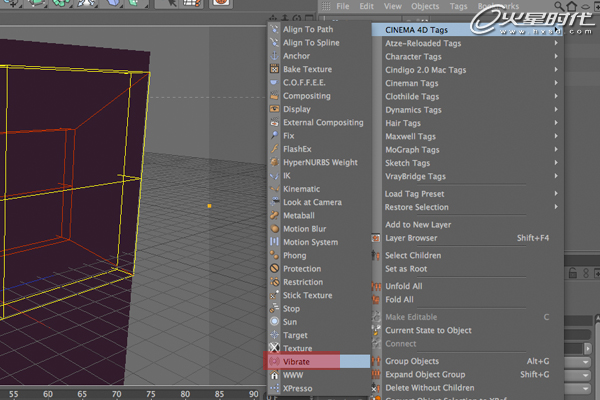
图20
第21步
打开Enable Position与Enable Rotation选项,然后设置位置频率为2,设置Amplitude为25×25×25。设置旋转频率为1,设置Amplitude为5×5×5。(图21)

图21
第22步
时间线设置为668帧。(图22)
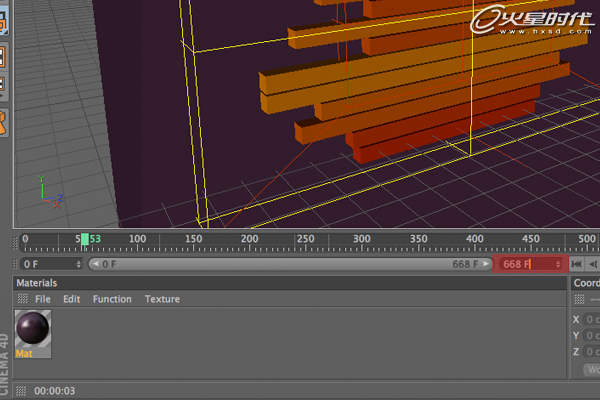
图22
#p#e#
第23步
转到渲染设置,选择Output菜单。在这里,你可以设置视频大小,在底部设置from为0 F,设置TO为668 F。(图23)
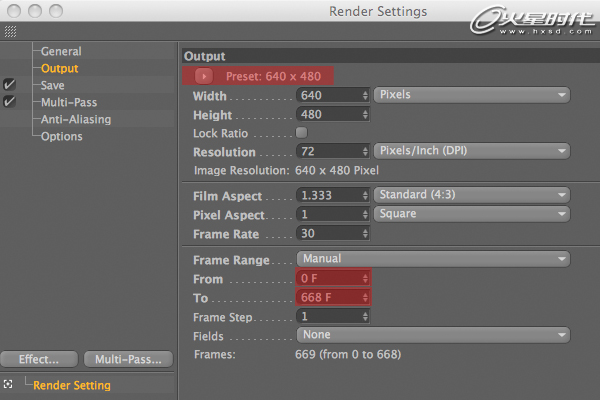
图23
第24步
选择Save菜单,选择Quicktime movie格式,并选择输出位置和名称,保存视频。(图24)
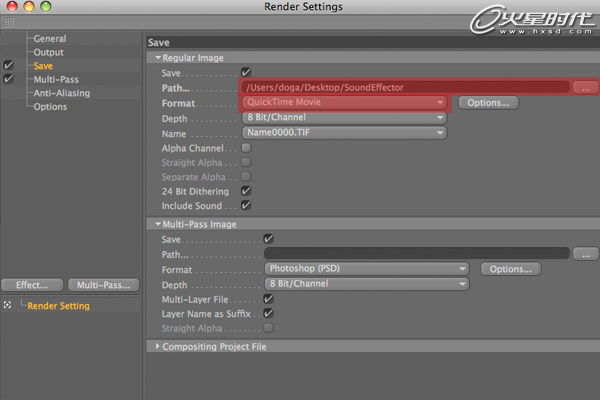
图24
第25步
单击图片“渲染”按钮,等待渲染。(图25)
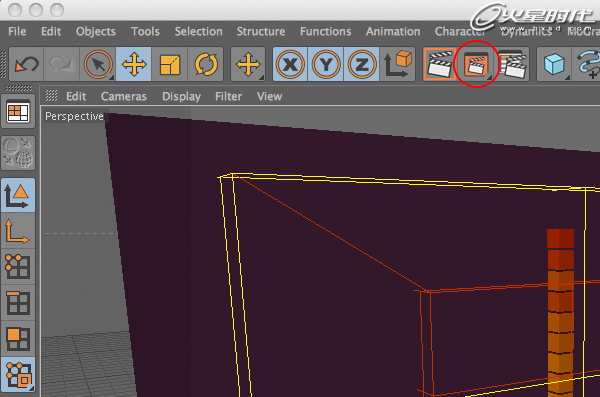
图25
第26步
现在,打开After Effects完善输出的视频,导入渲染好的视频,并导入音频。(图26)

图26
第27步
选择这两个对象,并拖放到时间线上。(图27)

图27
第28步
预览,你将看到综合结果。(图28)
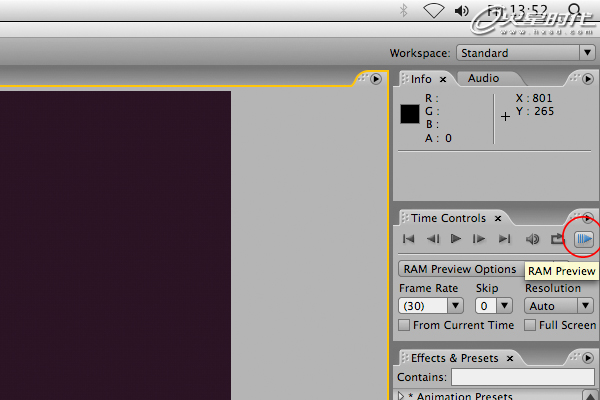
图28
第29步
现在选择你想要的文件格式输出,就是这样。你已成功使用了声效应器创建动画!(图29)
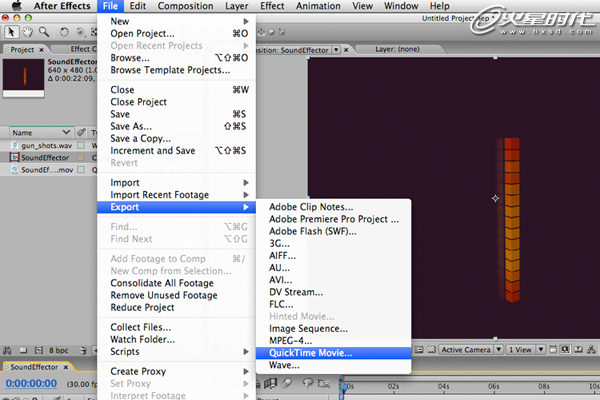
图29
下一篇 CAD制作灯笼教程
热门课程
专业讲师指导 快速摆脱技能困惑相关文章
多种教程 总有一个适合自己专业问题咨询
你担心的问题,火星帮你解答-
为给新片造势,迪士尼这次豁出去了,拿出压箱底的一众经典IP,开启了梦幻联动朱迪和尼克奉命潜入偏远地带卧底调查 截至11月24日......
-
此前Q2问答环节,邹涛曾将《解限机》首发失利归结于“商业化保守”和“灰产猖獗”,导致预想设计与实际游玩效果偏差大,且表示该游戏......
-
2025 Google Play年度游戏颁奖:洞察移动游戏新趋势
玩家无需四处收集实体卡,轻点屏幕就能开启惊喜开包之旅,享受收集与对战乐趣库洛游戏的《鸣潮》斩获“最佳持续运营游戏”大奖,这不仅......
-
说明:文中所有的配图均来源于网络 在人们的常规认知里,游戏引擎领域的两大巨头似乎更倾向于在各自赛道上激烈竞争,然而,只要时间足......
-
在行政服务优化层面,办法提出压缩国产网络游戏审核周期,在朝阳、海淀等重点区将审批纳入综合窗口;完善版权服务机制,将游戏素材著作......
-
未毕业先就业、组团入职、扎堆拿offer...这种好事,再多来一打!
众所周知,火星有完善的就业推荐服务图为火星校园招聘会现场对火星同学们来说,金三银四、金九银十并不是找工作的唯一良机火星时代教育......

 火星网校
火星网校
















